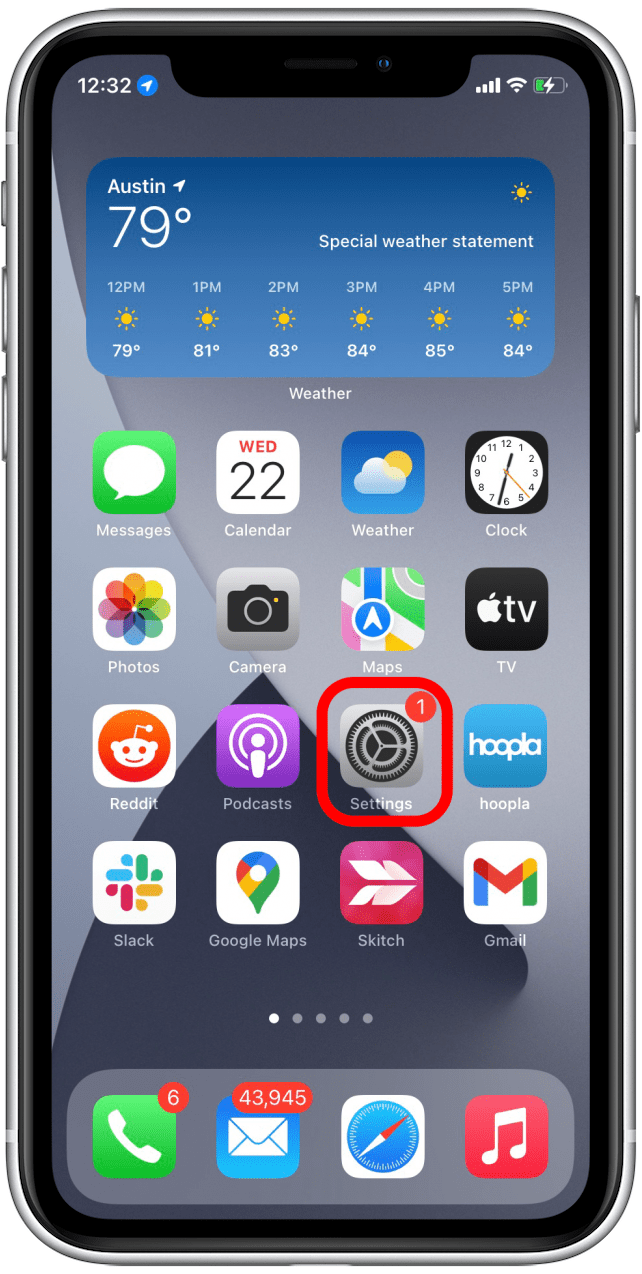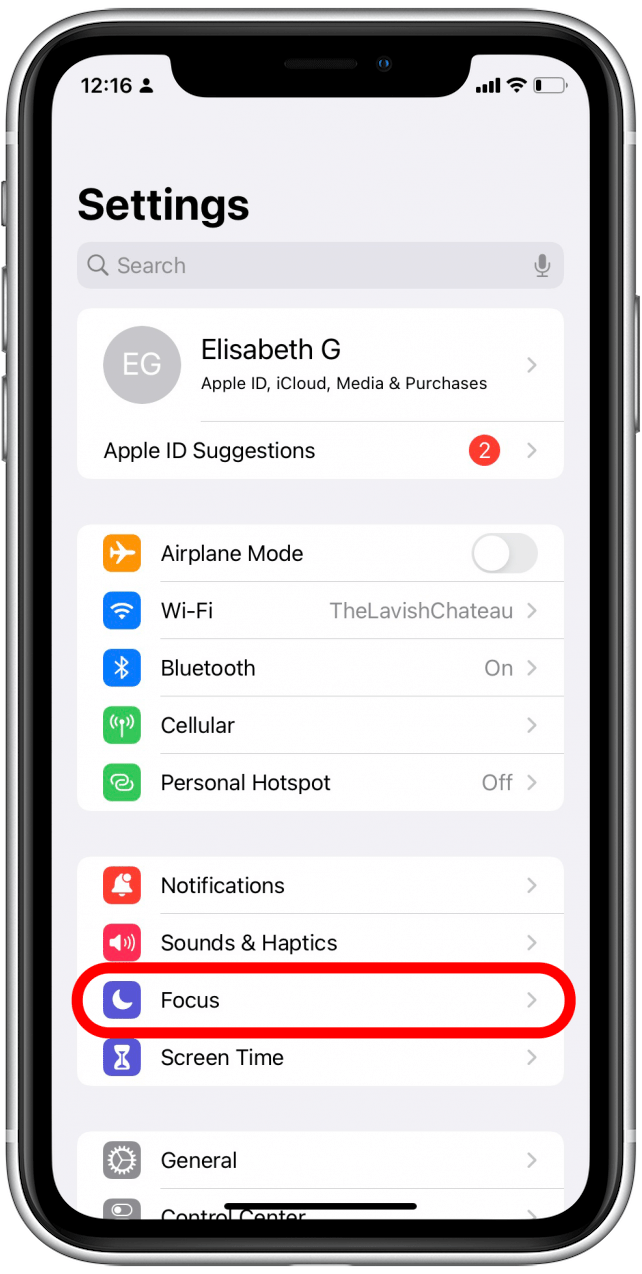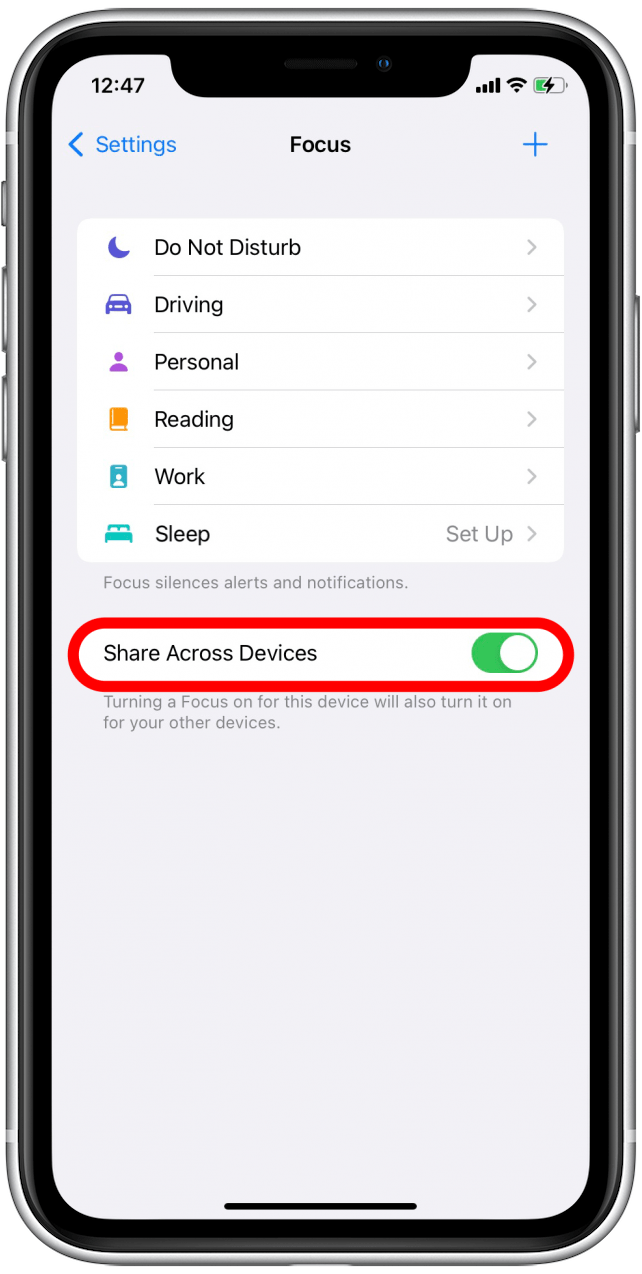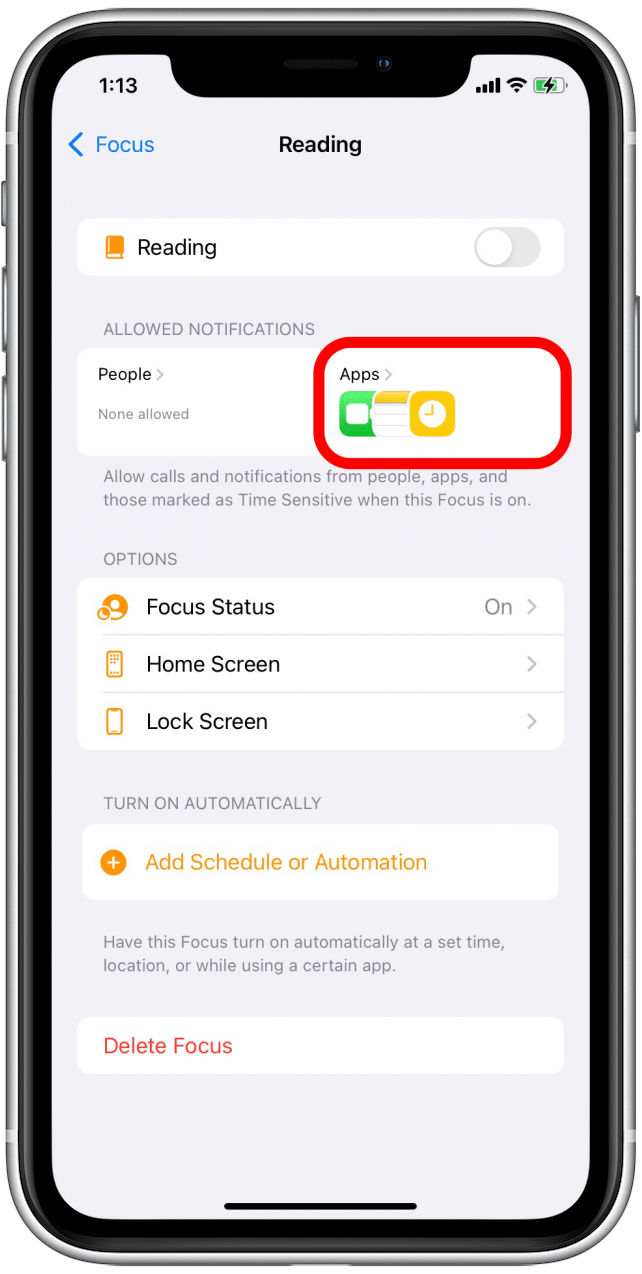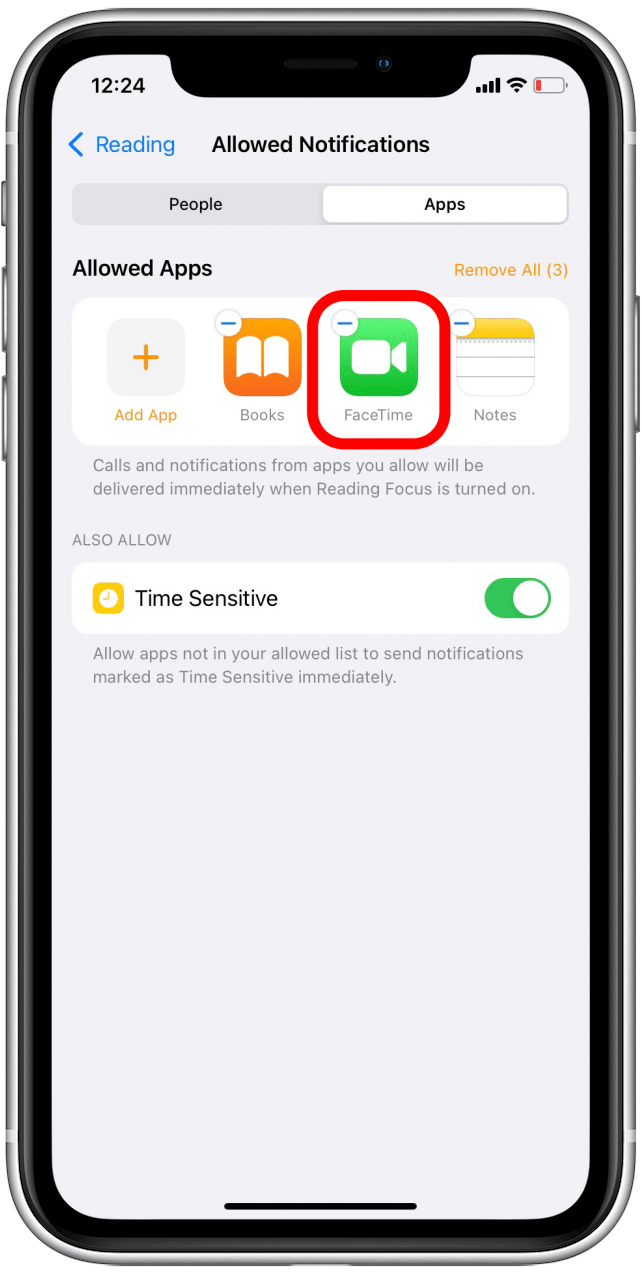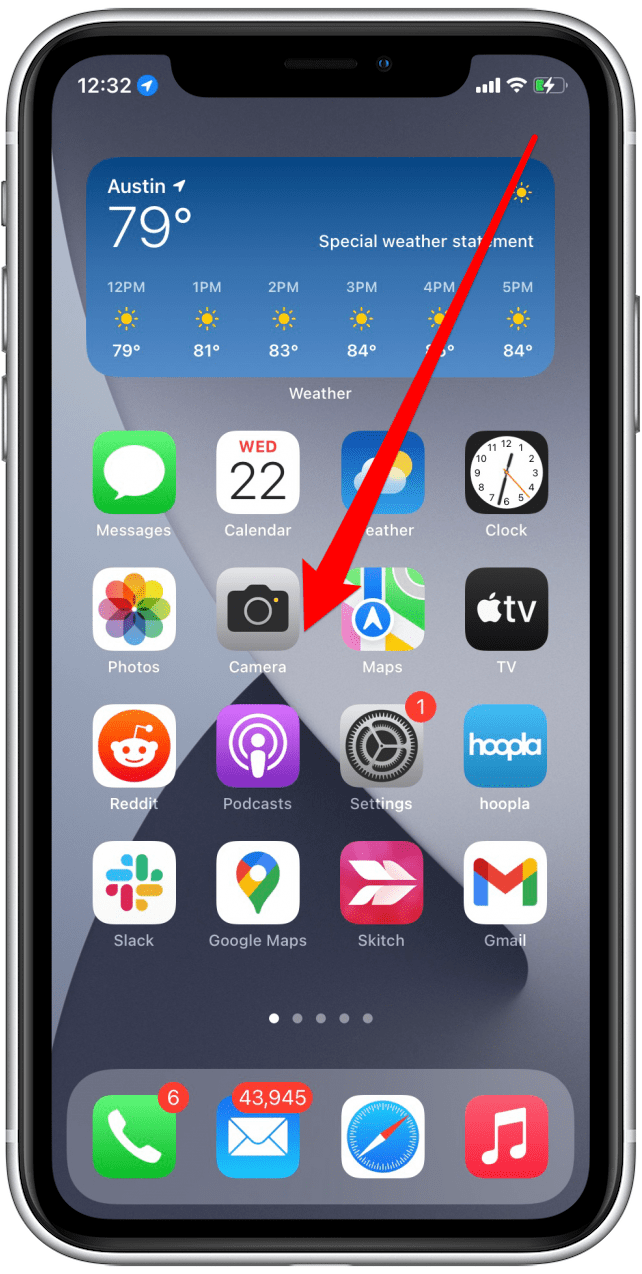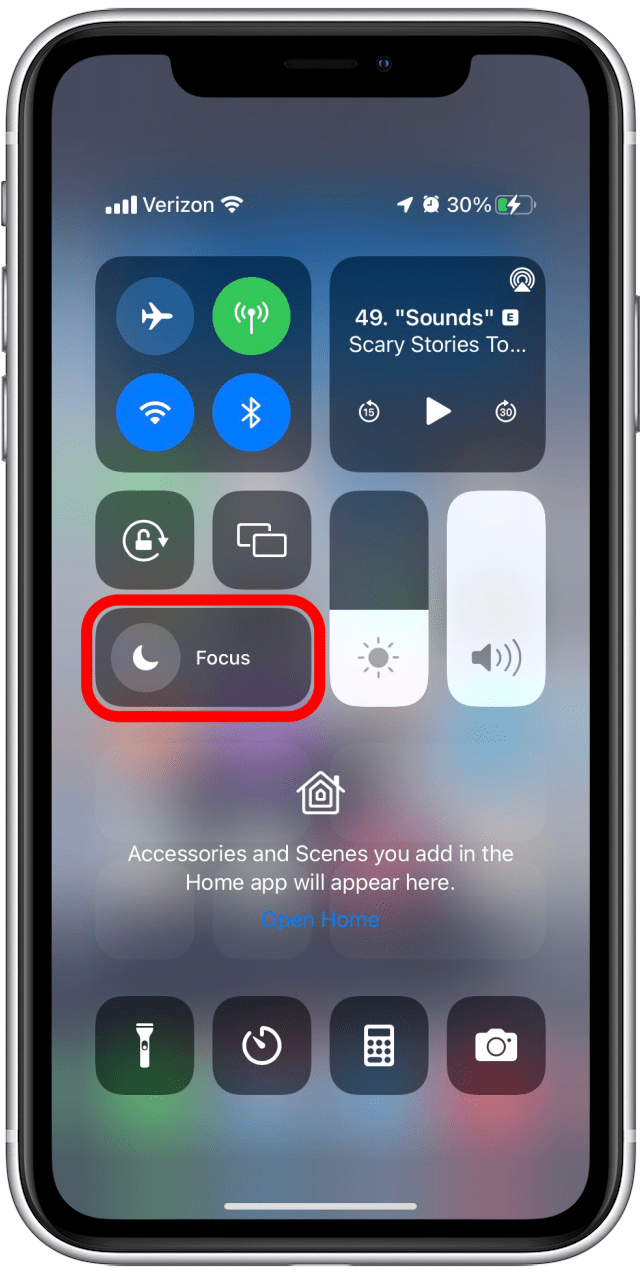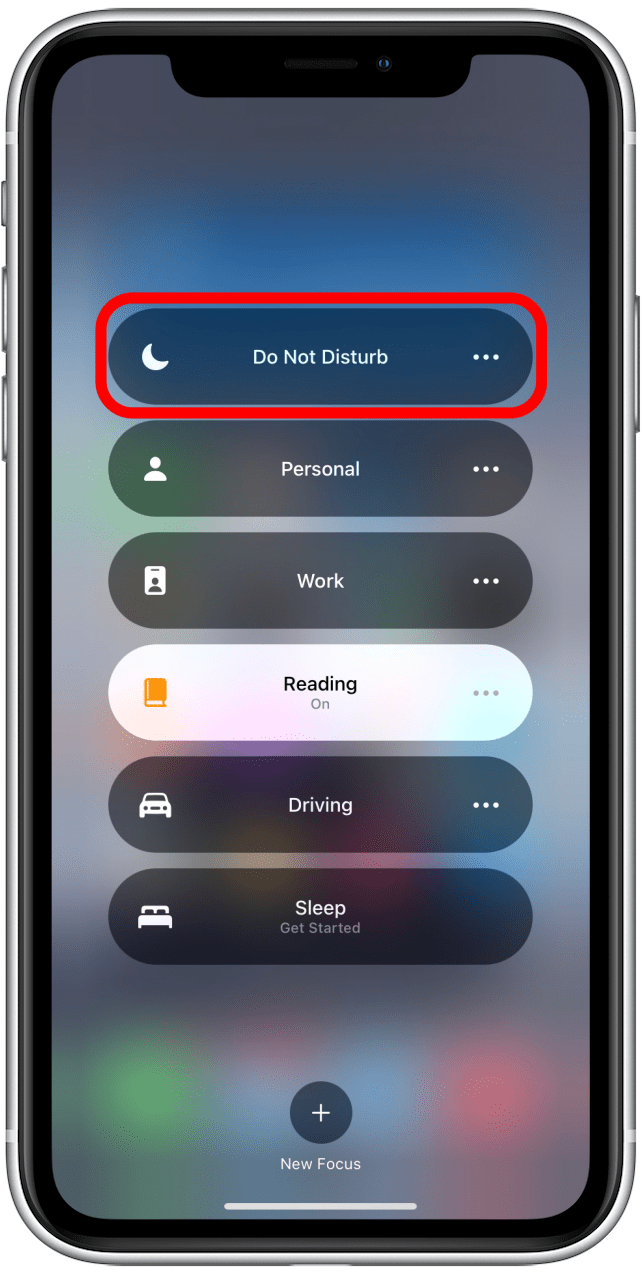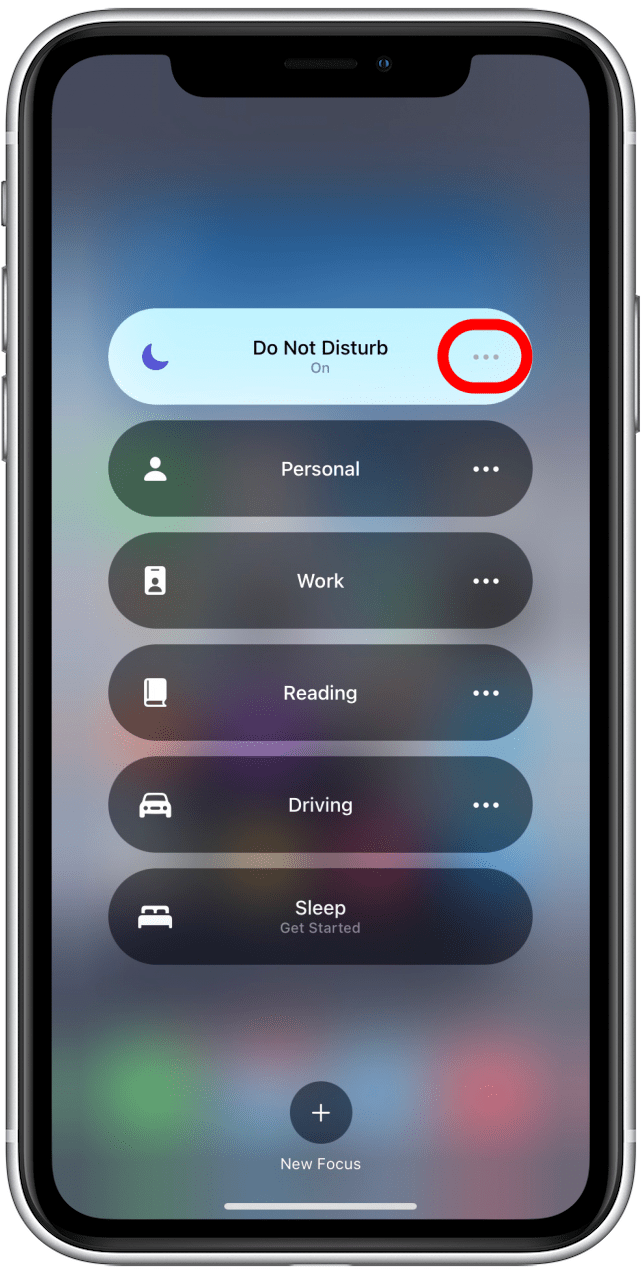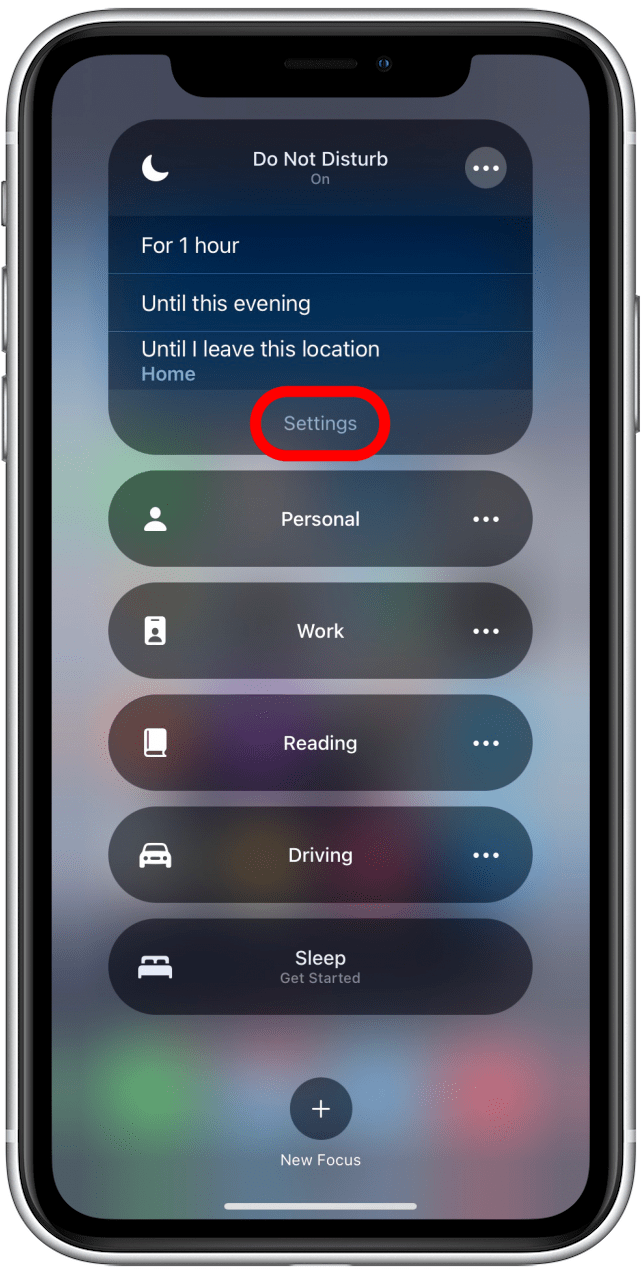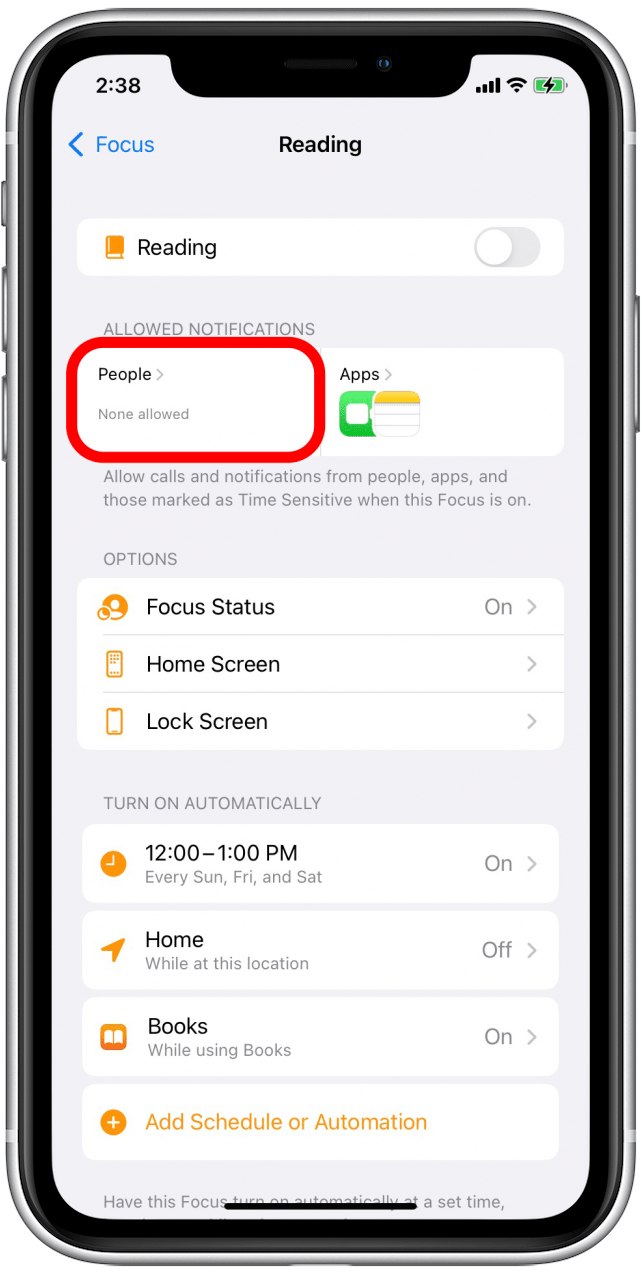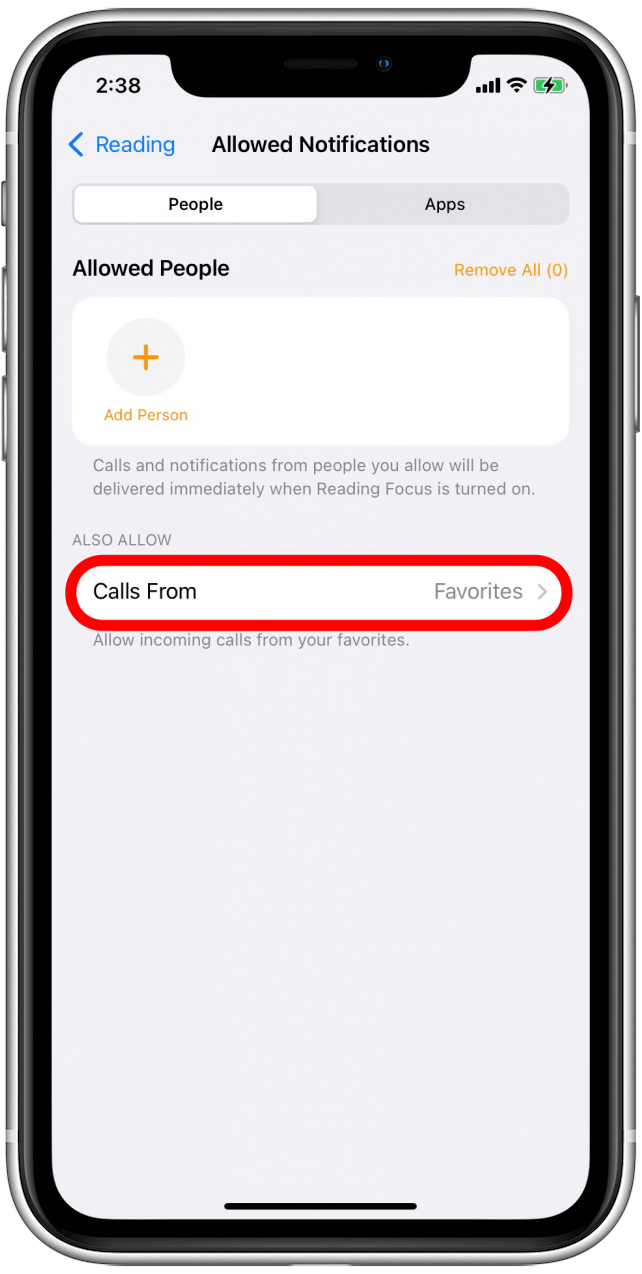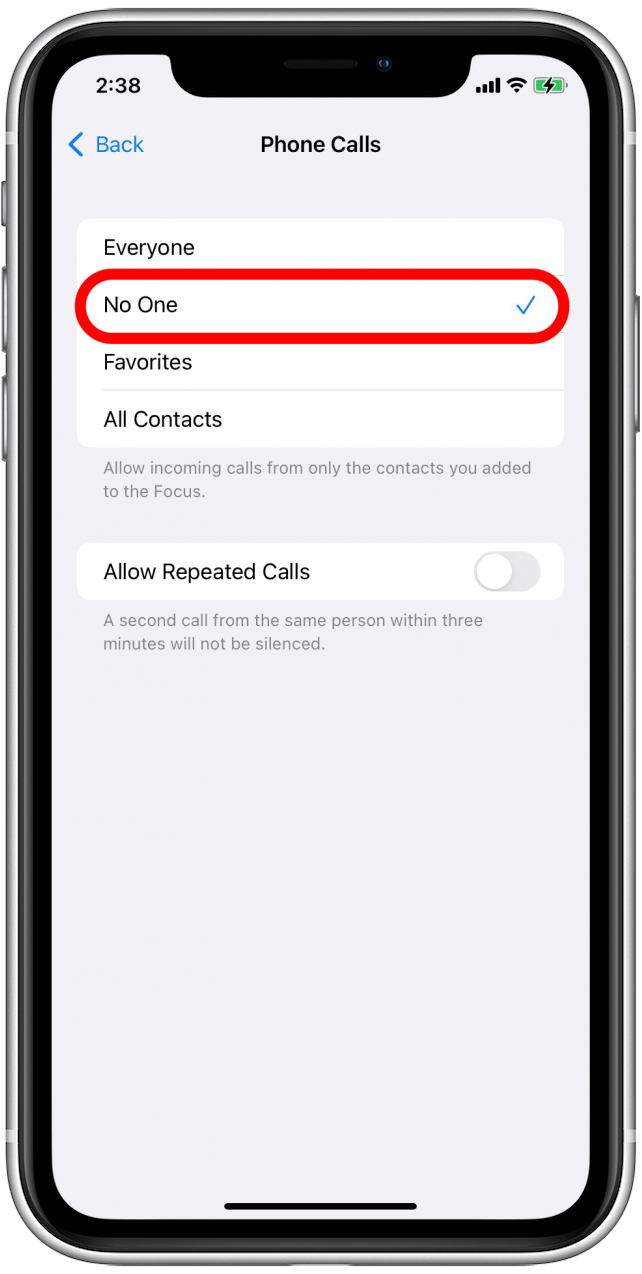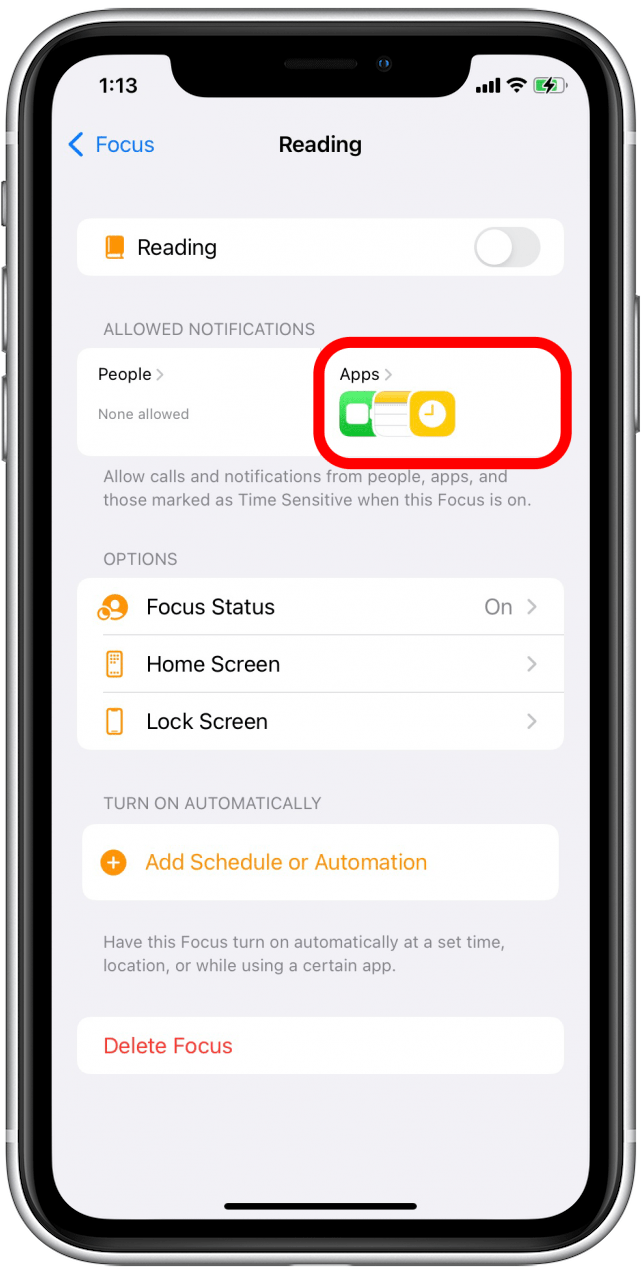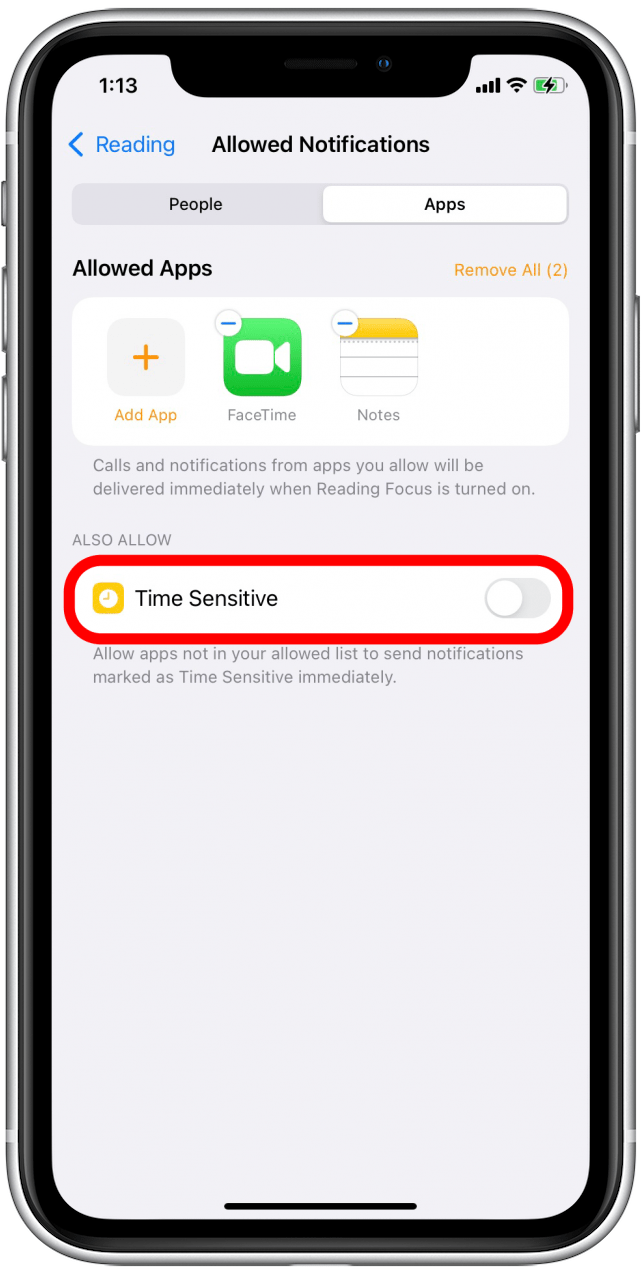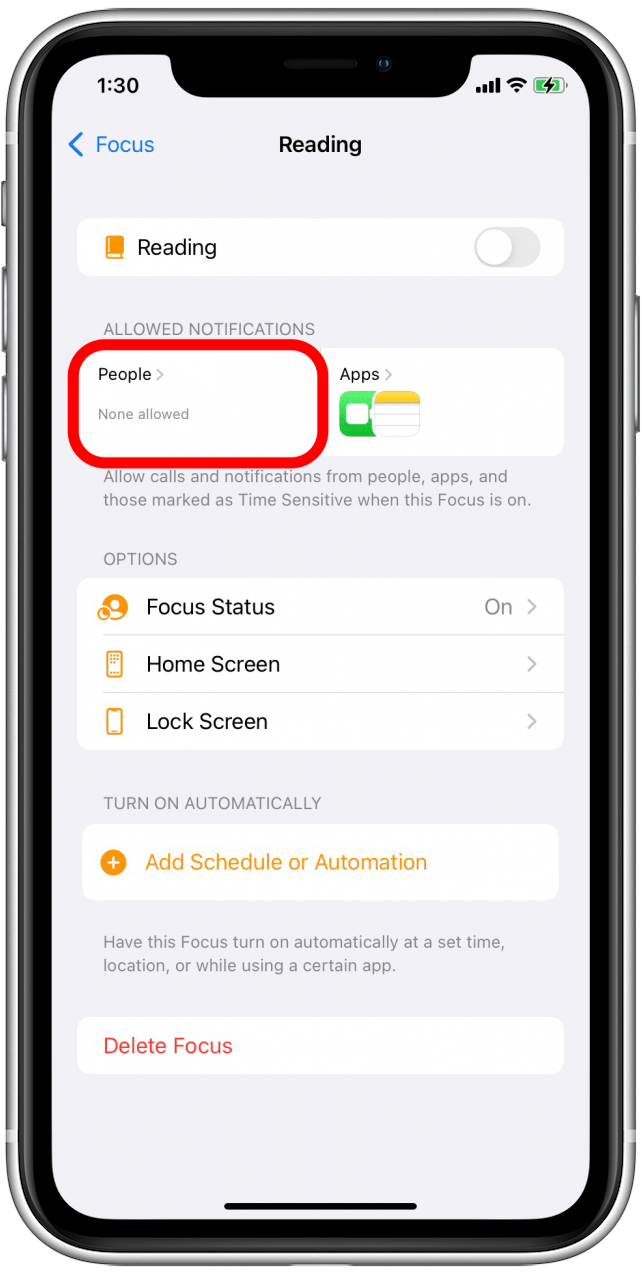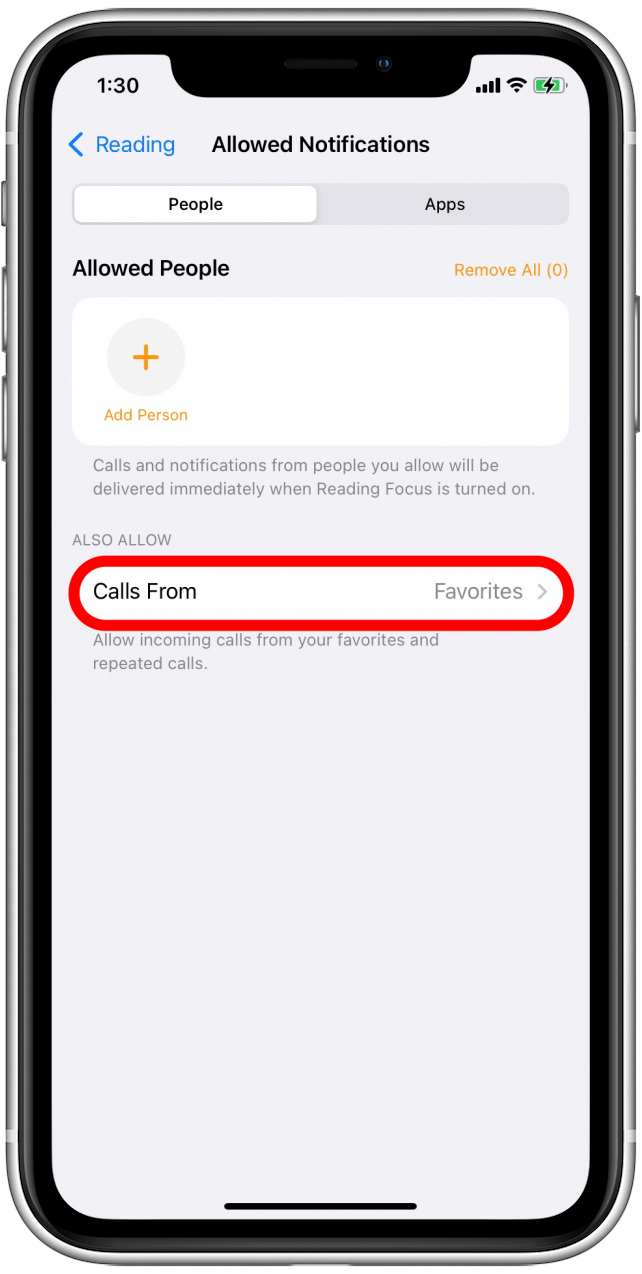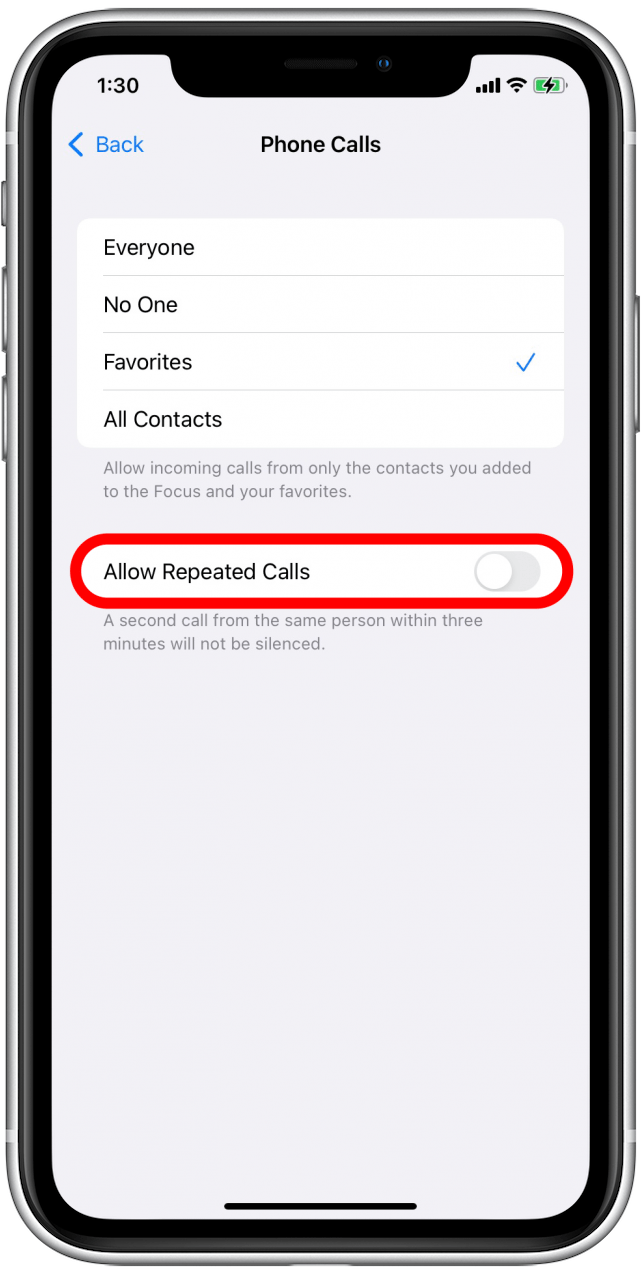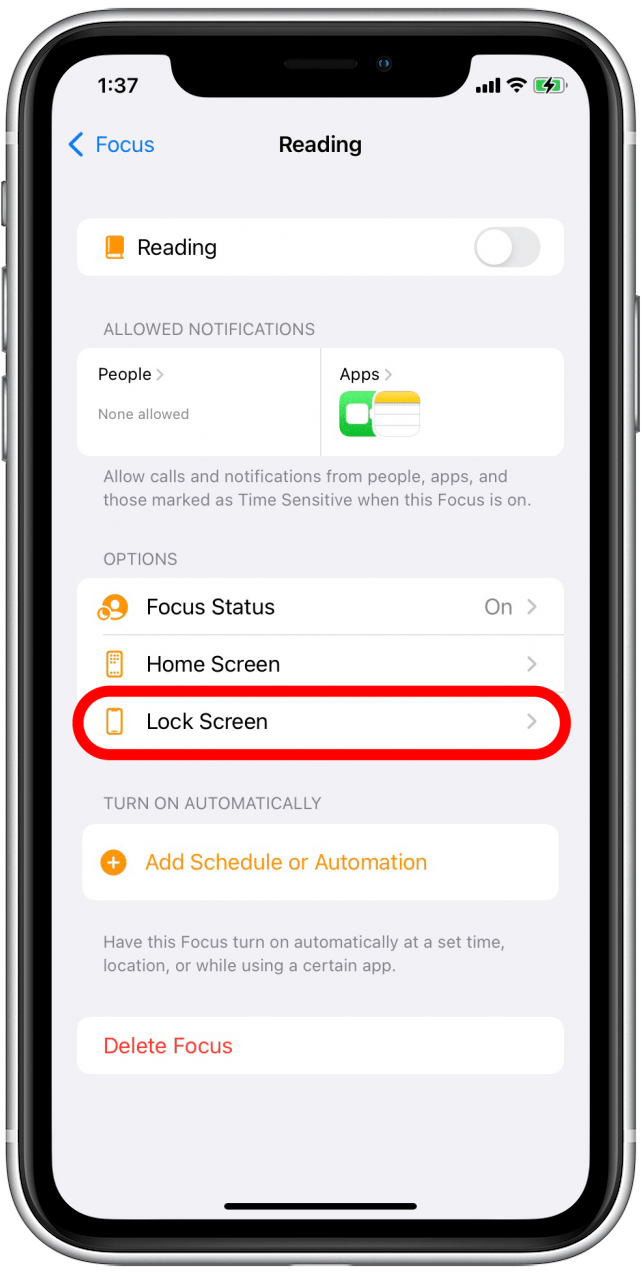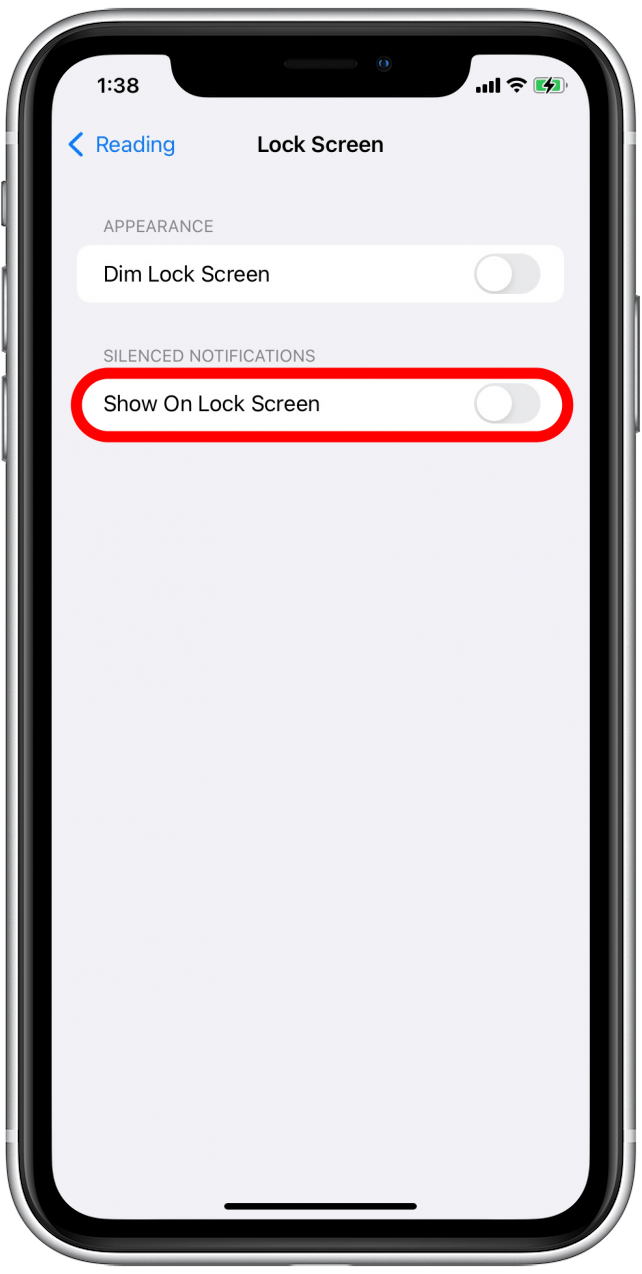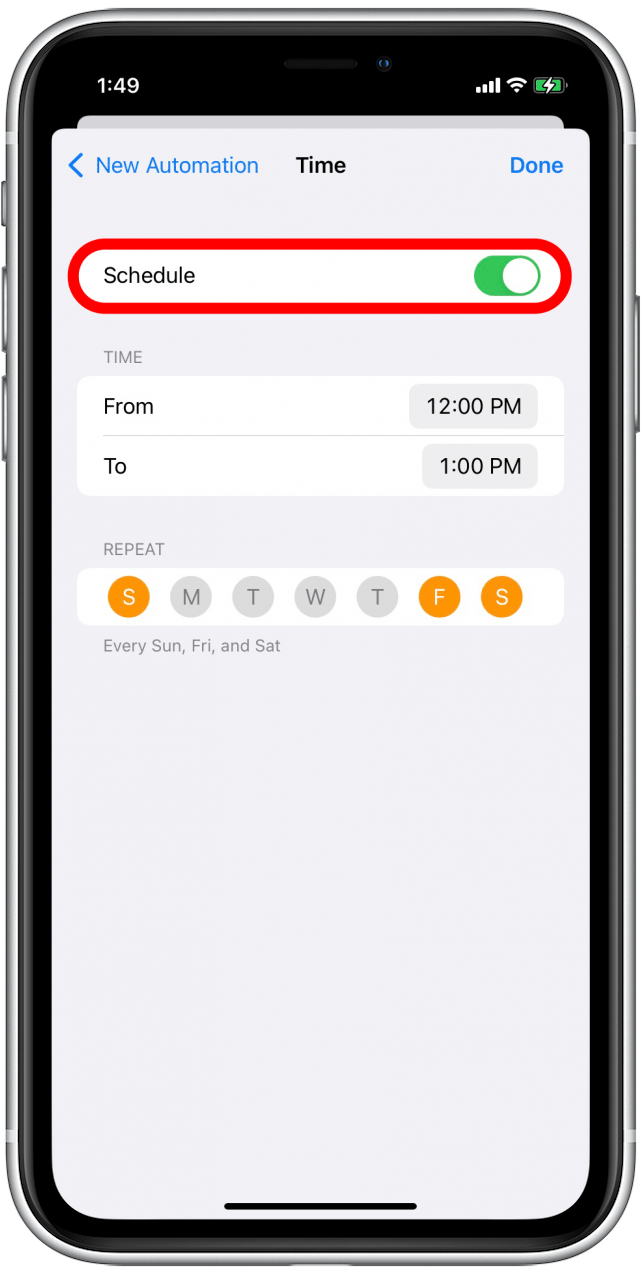Fokus dalam iOS 15 membolehkan anda menyesuaikan banyak mod yang berbeza untuk menentukan apabila anda mendapat pemberitahuan dan dari mana. Tetapi apa yang berlaku apabila mod fokus tidak berfungsi seperti yang dimaksudkan: membiarkan pemberitahuan melalui, tidak mendapat pemberitahuan yang anda inginkan, tidak menunjukkan pemberitahuan apabila telefon anda dibuka. Mari kita lakukan apa yang boleh anda lakukan mengenai isu mod fokus yang sama.
Berkaitan: Cara Mendapatkan Mesej Teks Dihapus di iPhone
Mengapa saya mendapat pemberitahuan pada peranti lain?
Jika anda masih mendapat pemberitahuan pada peranti lain apabila mod fokus dihidupkan, anda mungkin telah mematikan bahagian di seluruh peranti . Tetapan ini, apabila dihidupkan, pastikan tetapan fokus anda dikongsi di mana -mana peranti Apple yang telah anda tandatangani menggunakan ID Apple anda. Untuk mengetahui lebih lanjut mengenai ciri -ciri baru iOS 15, daftarlah untuk surat berita hari ini .
 Temui ciri -ciri tersembunyi iPhone anda tip harian (dengan tangkapan skrin dan arahan yang jelas) supaya anda boleh menguasai iPhone anda hanya dalam satu minit sehari.
Temui ciri -ciri tersembunyi iPhone anda tip harian (dengan tangkapan skrin dan arahan yang jelas) supaya anda boleh menguasai iPhone anda hanya dalam satu minit sehari.
- Buka Tetapan .

- Pilih Fokus .

- Togol berkongsi di seluruh peranti .

Jika anda tidak mahu tetapan mod fokus dikongsi di semua peranti Apple anda, anda boleh mematikan tetapan ini.
Mengapa saya mendapat pemberitahuan dari beberapa aplikasi?
Apabila anda menyediakan mod fokus baru, iPhone anda mungkin mencadangkan aplikasi kepada “Whitelist” -yang, aplikasi yang masih boleh menghantar pemberitahuan kepada anda walaupun mod fokus dihidupkan. Jika anda tidak mengeluarkan aplikasi tersebut pada persediaan atau kemudian, mereka masih dapat menghantar pemberitahuan kepada anda. Anda juga mungkin mempunyai aplikasi Whitelists apabila anda menyediakan mod fokus anda yang anda tidak lagi mahu melihat pemberitahuan. Inilah cara membuang aplikasi dari senarai putih mod fokus anda:
- Buka Tetapan dan pilih Fokus .

- Pilih mod fokus yang ingin anda edit.

- Ketik aplikasi di bawah pemberitahuan yang dibenarkan .

- Untuk mengalih keluar aplikasi, ketik ikon aplikasi di bawah aplikasi yang dibenarkan .

- Untuk mengalih keluar semua aplikasi, ketik keluarkan semua .

Anda mungkin perlu mengulangi ini untuk semua mod fokus yang anda masih menerima pemberitahuan aplikasi.
Adakah mod fokus yang salah dihidupkan?
Walaupun mempunyai pelbagai mod fokus yang disesuaikan memberikan anda lebih fleksibel, ia juga boleh menjadi sedikit mengelirukan. Jika anda mendapat pemberitahuan yang tidak dijangka, anda mungkin ingin menyemak untuk melihat sama ada anda mempunyai mod fokus yang betul. Untuk memeriksa untuk melihat sama ada anda mempunyai mod fokus yang betul pada:
- Leret dari sudut kanan atas skrin anda untuk membuka pusat kawalan .

- Ketik Fokus .

- Lihat mod fokus yang diserlahkan. Jika bukan mod yang anda harapkan, anda boleh mengetuk mod fokus lain untuk bertukar.

- Untuk menyemak tetapan mod fokus, ketik lebih banyak ikon di sebelah kanan mod fokus.

- Ketik Tetapan .

Dari sana, anda dapat melihat dan menyesuaikan pemberitahuan mana yang dibenarkan dalam mod fokus ini dan menambah atau menukar automasi dan pilihan lain.
Mengapa saya masih mendapat panggilan dari beberapa orang?
Jika anda tidak menambah orang yang dibenarkan semasa menubuhkan mod fokus anda, anda masih mungkin membenarkan panggilan dari kegemaran anda. Anda mungkin tidak menyedari bahawa anda melakukannya:
Inilah cara mematikan panggilan dari kegemaran dalam fokus.
- Buka Tetapan dan pilih Fokus .

- Pilih mod fokus yang ingin anda edit.

- Ketik orang di bawah pemberitahuan yang dibenarkan .

- Ketik panggilan dari bawah juga membenarkan .

- Ketik tiada siapa .

Mengapa saya mendapat pemberitahuan “sensitif masa”?
Jika mod fokus anda tidak berfungsi dengan baik kerana ia masih menghantar pemberitahuan yang anda tidak minta, anda mungkin telah membenarkan pemberitahuan sensitif masa semasa persediaan. Pemberitahuan sensitif masa adalah pemberitahuan yang boleh memberi kesan kepada anda secara langsung atau memerlukan perhatian segera anda, seperti ketika pakej dihantar atau ada aktiviti yang mencurigakan di akaun bank anda.
Kerana pemberitahuan ini sering menjadi penting, berhati -hati untuk melumpuhkannya dalam mod fokus. Apple telah mengarahkan pemaju untuk menjadi sangat bijak dengan jenis pemberitahuan yang mereka anggap sensitif, jadi anda tidak boleh menerima pemberitahuan keutamaan rendah dengan cara ini. Walau bagaimanapun, pemaju dapat menetapkan pemberitahuan mana yang boleh memecahkan mod fokus sebagai sensitif masa, jadi jika anda mendapat pemberitahuan yang kurang penting semasa dalam mod fokus, inilah cara anda dapat menghidupkan pemberitahuan sensitif masa:
- Buka Tetapan dan pilih Fokus .

- Pilih fokus yang ingin anda edit.

- Ketik Apl.

- Togol masa sensitif .

Kenapa panggilan berulang berlaku?
Sama seperti bagaimana Apple membina cara untuk pemberitahuan sensitif masa untuk mendapatkan mod fokus, ia juga membina injap keselamatan sekiranya seseorang perlu menghubungi anda dalam keadaan kecemasan. Sekiranya anda mempunyai tetapan ini, apabila seseorang memanggil anda beberapa kali dalam masa tiga minit, panggilan mereka akan memecahkan mod fokus. Sekiranya anda mempunyai kenalan yang cenderung mempunyai definisi liberal mengenai istilah “kecemasan,” anda boleh melumpuhkan tetapan ini juga.
- Buka Tetapan dan pilih Fokus .

- Pilih mod fokus yang ingin anda edit.

- Ketik orang di bawah pemberitahuan yang dibenarkan.

- Ketik panggilan dari bawah juga membenarkan .

- Togol membenarkan panggilan berulang .

Mengapa saya mendapat pemberitahuan yang dibungkam di skrin kunci saya?
Jika anda melihat pemberitahuan pada skrin kunci anda tetapi tidak mendengar bunyi pemberitahuan anda apabila telefon anda dikunci dan dalam mod fokus, anda mungkin telah membenarkan menunjukkan pada skrin kunci dalam tetapan mod fokus anda.
- Buka Tetapan dan pilih Fokus .

- Pilih mod fokus yang ingin anda edit.

- Ketik Skrin Kunci .

- Togol togol pada skrin kunci di bawah pemberitahuan yang dibungkam .

Mod fokus tidak berlaku ketika sepatutnya
- Buka Tetapan dan pilih Fokus .

- Pilih mod fokus yang ingin anda edit.

- Di bawah giliran secara automatik , anda akan melihat setiap automasi yang anda tambahkan ke mod fokus ini. Jika anda ingin menukar jadual, lokasi, atau aplikasi yang mengaktifkan mod fokus ini, ketik automasi dan buat sebarang perubahan yang anda inginkan.

- Pastikan automasi ditukar kepada ON.

Saya harap panduan ini telah membantu menyelesaikan masalah yang anda hadapi dengan mod fokus. Jika anda mengalami masalah mod fokus yang lain, anda mungkin perlu memulakan semula atau menetapkan semula iPhone anda atau menghubungi Sokongan Apple untuk panduan lebih lanjut. Sekiranya anda mempunyai masalah mod fokus yang tidak anda lihat di sini, beritahu kami tentangnya dalam komen. Seterusnya, ketahui bagaimana untuk menyediakan profil di Safari .